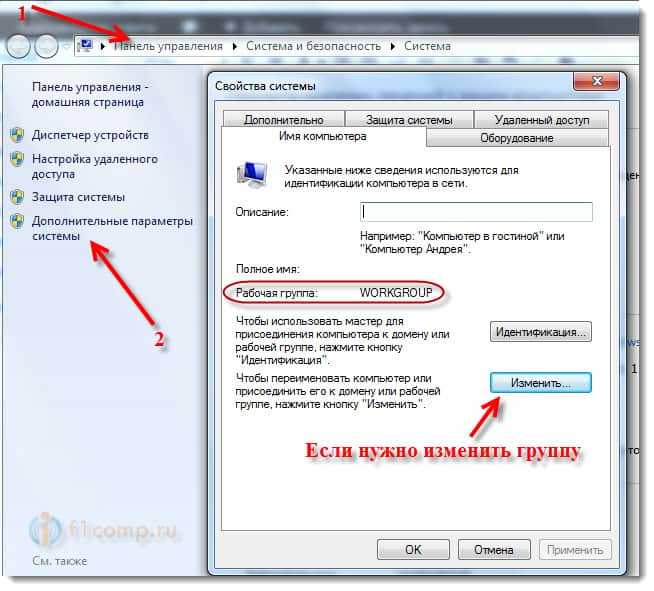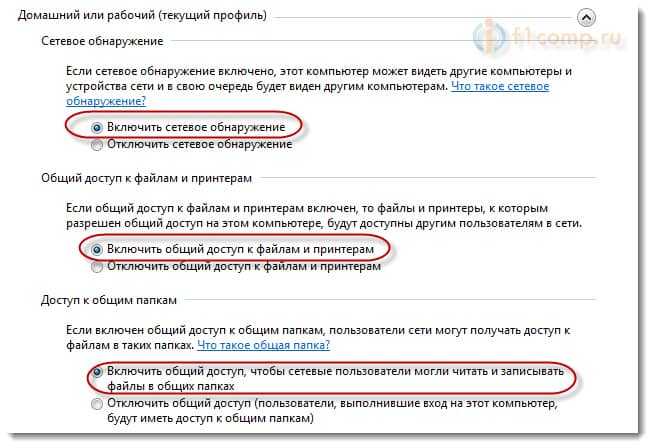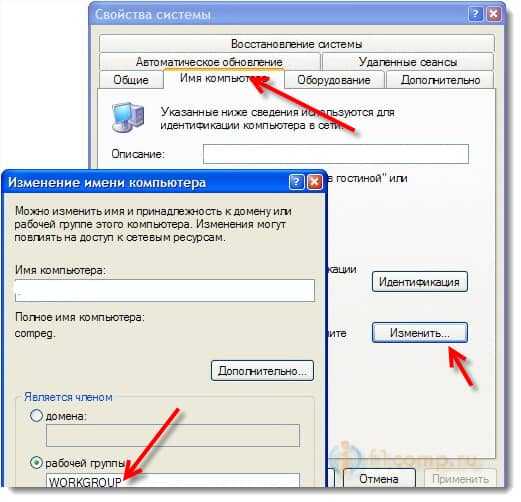|
0 / 0 / 0 Регистрация: 02.09.2012 Сообщений: 25 |
|
|
1 |
|
|
02.09.2012, 10:36. Показов 32099. Ответов 13
Даже незнаю с чего начать. Не получается создать сеть меджу компом и ноутом, хотя по отдельности на обоих работает интернет.
0 |
|
Модератор 5076 / 2322 / 146 Регистрация: 27.06.2011 Сообщений: 9,209 |
|
|
03.09.2012, 15:15 |
2 |
|
[-][TOXA;3410960]хотя по отдельности на обоих работает интернет. Если одновременно два компьютера подключены через один шлюз (роутер\модем), то они уже находятся в одной подсети.
0 |
|
7175 / 3234 / 81 Регистрация: 17.06.2009 Сообщений: 14,164 |
|
|
03.09.2012, 16:00 |
3 |
|
Если одновременно два компьютера подключены через один шлюз (роутер\модем), Сначала надо убедиться что они в одной подсети хотя по отдельности на обоих работает интернет Схема подключения какая ?
0 |
|
0 / 0 / 0 Регистрация: 02.09.2012 Сообщений: 25 |
|
|
03.09.2012, 16:52 [ТС] |
4 |
|
Сначала надо убедиться что они в одной подсети Схема подключения какая ? С ПК получилось, а вот на на ноуте с семеркой какие то проблемы с кодировкой, иерогрифы показывает.
0 |
|
Модератор 5076 / 2322 / 146 Регистрация: 27.06.2011 Сообщений: 9,209 |
|
|
04.09.2012, 07:53 |
5 |
|
[-][TOXA;3414512]а вот на на ноуте с семеркой какие то проблемы с кодировкой, иерогрифы показывает. Переключите из dos в win кодировку.
1 |
|
0 / 0 / 0 Регистрация: 02.09.2012 Сообщений: 25 |
|
|
04.09.2012, 08:05 [ТС] |
6 |
|
Переключите из dos в win кодировку. Спасибо, получилось вроде.
0 |
|
Модератор 5076 / 2322 / 146 Регистрация: 27.06.2011 Сообщений: 9,209 |
|
|
04.09.2012, 15:19 |
7 |
|
С настройками tcp\ip у вас всё в порядке, еще раз пройдите по пунтам указанной инструкции, вы фактически (физически) уже находитесь в одной подсети. ?
0 |
|
0 / 0 / 0 Регистрация: 02.09.2012 Сообщений: 25 |
|
|
04.09.2012, 15:31 [ТС] |
8 |
|
Пишет «Не найден сетевой путь.»
0 |
|
Модератор 5076 / 2322 / 146 Регистрация: 27.06.2011 Сообщений: 9,209 |
|
|
04.09.2012, 19:10 |
9 |
|
A][-][TOXA, а при команде пуск\выполнить\cmd
0 |
|
0 / 0 / 0 Регистрация: 02.09.2012 Сообщений: 25 |
|
|
05.09.2012, 09:07 [ТС] |
10 |
|
Сначала пинг не проходил, потом я на ноуте снес касперского, пинг стал проходить но все равно
0 |
|
0 / 0 / 0 Регистрация: 02.09.2012 Сообщений: 25 |
|
|
07.09.2012, 08:18 [ТС] |
11 |
|
Теперь у меня получается с семерки на XP зайти,а наоборот — нет.
0 |
|
Модератор 5076 / 2322 / 146 Регистрация: 27.06.2011 Сообщений: 9,209 |
|
|
07.09.2012, 08:54 |
12 |
|
[-][TOXA;3425178]еперь у меня получается с семерки на XP зайти,а наоборот — нет. Так после чего начало получаться ?
0 |
|
0 / 0 / 0 Регистрация: 02.09.2012 Сообщений: 25 |
|
|
07.09.2012, 09:18 [ТС] |
13 |
|
Так после чего начало получаться ? Искал на форуме и наткнулся на ссылку http://forum.ru-board.com/topi… opic=22098 ,
0 |
|
conter86 |
|
|
21.03.2013, 15:10 |
14 |
|
Теперь у меня получается с семерки на XP зайти,а наоборот — нет. а чтобы зайти с win7 на хр нужно на win7 добавить гостя где добавляли админа и и другой пользователя. |
|
IT_Exp Эксперт 87844 / 49110 / 22898 Регистрация: 17.06.2006 Сообщений: 92,604 |
21.03.2013, 15:10 |
|
14 |
Windows 7 и Windows XP локальная сеть
Создание локальной сети между устройствами с различными редакциями Windows (чаще всего это XP и 7) порой превращается в бурю негодования в адрес разработчиков обеих ОС со стороны юзеров. Но вся комичность или трагичность настройки может заключаться в одной единственной неверно введенной цифре, не поставленной возле нужного пункта галочке или переключателе, расположенном в неправильном положении. Поэтому сегодня рассмотрим алгоритм, по которому должна осуществляться настройка соединения между парой компьютеров.
Локальная сеть без использования роутера, как правило, создается посредством подключения компьютеров при помощи витой пары. Организация сети между ПК, на одном из которых используется XP, а на втором – «семерка», имеет несколько особенностей. На них и акцентируем внимание в статье.
Задаем имя рабочей группы
Программно настройка сети начинается с наименования рабочей группы. Она должна одинаково называться на обеих компьютерах – первое серьёзное упущение новичков, настраивающих соединение между ПК с «семеркой» и XP.
- Идем в «Свойства» компьютера через иконку на рабочем столе или «Панель управления».
- Жмем «Дополнительные параметры» в расположенном в правой части окна меню.
- Вводим имя компьютера (желательно латиницей), под которым он будет идентифицироваться в домашней сети.
- Жмем «Изменить» и вводим имя группы латинскими буквами.
- Перезапускаем компьютер, после чего изменения вступят в силу.
То же самое выполняем на ПК с XP.
- Заходим в «Свойства» компьютера и вызываем окно изменения названия устройства в сети.
- Сохраняем параметры и перезапускаем Виндовс.
Присваивание IP-адресов
Раз уж пересели за компьютер с Windows XP, с него и начнем настройку сети между устройствами.
- Через «Пуск» идем в «Панель управления».
- Вызываем «Сетевые подключения»
- Выбираем сетевое соединение, активируем его, если неактивно, и вызываем окно свойств.
- Выполняем двойной клик по протоколу TCP\IP или выделяем строку и жмем «Свойства».
Здесь выполняется настройка подключения, причем все параметры, помимо маски сети, вводятся в ручном режиме.
- В строку IP-адрес вводим значение, как на скриншоте.
Как правило, после ввода IP поле «Маска подсети» заполнится автоматически.
Настройка «семерки» мало чем отличается.
- В «Центре управления сетями» жмем на ссылку «Изменение дополнительных параметров…».
- Активируем все опции, переместив переключатели в положения, как показано на скриншоте.
Обязательно отключаем парольную защиту при предоставлении общего доступа, чего не делает значительное количество пользователей. При отсутствии паролей для входа в учетную запись Windows и активированной функции парольной защиты обмен расшаренными данными в сети будет невозможным.
- В сетевых подключениях выполняем сетевое соединение, если оно неактивно, и вызываем диалог свойств.
- Убираем флажки с опций, отвечающих за протокол TCP\IP 6-й версии и службу доступа к принтерам Майкрософт, затем жмем «Свойства».
- Задаем параметры, как и в случае с ПК под руководством XP, но вводим различные IP-адреса.
Достаточно всего лишь отличия последней цифры на обеих компьютерах. Значение «Маска подсети» введется автоматически после задания IP и нажатия на «Enter».
Дабы вы смогли пересылать файлы между компьютерами, необходимо создать единую домашнюю сеть и научиться открывать доступ к файлам на любом ПК.
Расшариваем файлы в Виндовс 7
- Во всплывшем диалоговом окошке кликаем по «Что такое расположение…».
- Выбираем «Домашняя сеть», если в нее входят только два устройства, подключенные напрямую или несколько доверенных компьютеров, соединенных посредством коммутатора.
- Перезапускаем оба компьютера.
После этого заходим в «Мой компьютер» и кликаем «Сеть». Должны отобразиться все входящие в домашнюю группу устройства.
В XP посещаем «Сетевое окружение» и наблюдаем оба ПК, между которыми настроена локальная сеть.
Немного об общем доступе
Настройка соединения завершена, но для обмена файлами и каталогами между компьютерами данные необходимо расшарить – открыть к ним общий доступ.
В XP для расшаривания объекта вызываем его контекстное меню и кликаем по соответствующему пункту выпавшего списка функций.
Переходим во вкладку «Доступ» и ставим флажки возле опций, как на снимке экрана ниже.
Жмем «Ок» и отвечаем утвердительно в диалоговом окне, если оно отобразится.
Открываем «Общий доступ» в Виндовс 7
- Вызываем «Свойства» каталога, к которому хотим открыть доступ с удаленного ПК.
- Жмем по «Изменить» на вкладке «Безопасность».
- В текстовую форму вписываем «Гость» и жмем «Проверить имена».
- Везде жмем «Ок» для закрытия всех окон.
Добавив пользователя, выполняем расшаривание желаемого каталога.
- Вызываем контекстное меню и жмем по «Конкретные пользователи…» в раскрывшемся меню.
- Выбираем юзера под именем «Гость» и кликаем «Добавить».
- Задаем уровень доступа, кликнув по треугольнику напротив имени пользователя.
Это все, что необходимо сделать для настройки домашней сети между устройствами с Windows 7 и XP.
Источник
Проблемы при настройке локальной сети по Wi-Fi между Windows 7 и XP. Windows 7 не видит компьютер на XP
Привет! Несколько раз встречал в комментариях проблему, в которой было написано о том, что при настройке локальной сети через Wi-Fi роутер возникают проблемы с тем, что компьютер который работает на Windows 7 не видит компьютер на Windows XP. Такая проблема действительно есть, и я решил в ней разобраться.
Проблема здесь именно в особенностях сетевых настроек по умолчанию в разных операционных системах. И даже не важно, как вы соединили компьютеры, по Wi-Fi, или сетевым кабелем через маршрутизатор, проблема все равно может возникнуть.
Я уже писал подробную инструкцию по настройке локальной сети через Wi-Fi роутер, но там этого нюанса я не рассматривал, будем считать эту статью дополнением к общей инструкции.
Все решается изменением некоторых настроек на семерке и XP. Но давайте сначала рассмотрим причины возникновения проблемы, когда Windows 7 не видит компьютер на XP в локальной сети.
Из-за чего это происходит?
- Разные рабочие группы. У Windows 7 рабочая группа WORKGROUP, а у Windows XP – MSHOME. А мы уже знаем, что очень важно, что бы оба компьютера работали в одной группе.
- Защита паролем доступа к локальной сети у Windows 7.
- В семерке по умолчанию отключено сетевое обнаружение.
Это нужно исправить, чем мы сейчас и займемся.
Локальная сеть между Windows 7 и XP через Wi-Fi роутер
Для начала давайте настроим компьютер, который работает на семерке.
Настраиваем Windows 7
Давайте сначала поменяем рабочую группу. Хотя нет, зачем на менять группу на двух компьютерах. Давайте на семерке оставим WORKGROUP, которая стоит по умолчанию, а на XP тоже пропишем ее.
Давайте проверим, стоит ли WORKGROUP по умолчанию. Нажмите на Мой компьютер правой кнопкой мыши и выберите Свойства. Слева выберите Дополнительные параметры системы и перейдите на вкладку Имя компьютера и посмотрите какая рабочая группа. Если WORKGROUP, то все нормально, пускай такая и будет. Если другая, то нажмите кнопку Изменить и укажите рабочую группу.
Продолжаем настройку. Нажмите правой кнопкой мыши на значок сети (в трее, справа, снизу) и выберите Центр управления сетями и общим доступом.
Слева выберите Изменить дополнительные параметры общего доступа.
Затем поменяйте некоторые настройки:
- Включите сетевое обнаружение
- Включите общий доступ к папкам и принтерам
- Включите общий доступ, чтобы сетевые пользователи могли читать и записывать файлы в общих папках
- Отключите общий доступ с парольной защитой
Сделайте это для общего и домашнего профиля, на всякий случай. Если все хорошо, то можно приступить к настройке другого компьютера.
Обновление:
Со мной поделились еще одним решением этой проблемы, которое так же подходит для Windows 8. Нужно просто еще включить доступ для устройств, которые используют 40-битное, или 56-битное шифрование.
Настраиваем Windows XP для работы с Windows 7 в локальной сети
Здесь все просто, нам нужно только установить такую же группу, как и на Windows 7. Снова нажимаем на Мой компьютер правой кнопкой мыши и выбираем пункт Свойства.
Затем открываем вкладку Имя компьютера и нажимаем на кнопку Изменить.
Указываем такую же рабочую группу как на семерке (в нашем случае WORKGROUP) , нажимаем Ок и перезагружаем компьютер.
Теперь зайдите в проводнике, в Сетевое окружение и посмотрите видят ли компьютеры друг друга. Надеюсь, что все получилось.
Очень часто, подобные проблемы при настройке локальной сети могут происходить из-за установленных на компьютерах антивирусов и фаерволов. Отключите на время эти программы, возможно это решит проблему.
Если возникнут проблемы, то пишите в комментариях, постараюсь помочь. Всего хорошего!
Источник
Настройка домашней сети между компьютерами с операционными системами Windows 7 и Windows XP через роутер может быть немного сложной задачей для тех, кто не имеет достаточного опыта в данной области. В данной статье мы предлагаем вам подробную пошаговую инструкцию, которая поможет вам настроить домашнюю сеть без каких-либо проблем.
Прежде всего, вам потребуется подключить компьютеры к одному и тому же роутеру. Убедитесь, что все компьютеры подключены к роутеру с использованием кабелей Ethernet или через Wi-Fi. Затем перейдите к настройкам сетевого подключения на каждом компьютере.
Для настройки сетевого подключения в Windows 7 откройте «Панель управления» и выберите «Центр управления сетями и общим доступом». Затем нажмите на ссылку «Настройка нового подключения или сети» и следуйте указаниям мастера настройки.
Совет: При настройке сетевого подключения в Windows 7, убедитесь, что вы выбираете «Домашняя сеть» как тип сети.
Для настройки сетевого подключения в Windows XP откройте «Панель управления» и выберите «Сетевые подключения». Затем щелкните правой кнопкой мыши на соединение, через которое вы подключены к роутеру, и выберите «Свойства». В открывшемся окне выберите вкладку «Общие» и установите флажок «Разрешить другим пользователям сети подключаться к Интернету этим компьютером».
После настройки сетевых подключений на каждом компьютере вам необходимо настроить общие папки или принтеры, на которые вы хотите разрешить доступ из других компьютеров. Для этого откройте проводник Windows и щелкните правой кнопкой мыши на папке или принтере, который вы хотите поделиться. В контекстном меню выберите «Свойства» и перейдите на вкладку «Общий доступ». Установите флажок «Разрешить общий доступ к этому ресурсу».
После завершения всех настроек вам остается только проверить, работает ли ваша домашняя сеть. Откройте проводник Windows на каждом компьютере и выберите «Сеть» в левой панели. Если все настройки выполнены правильно, вы увидите список компьютеров, подключенных к вашей домашней сети.
Вот и все! Теперь вы знаете, как настроить домашнюю сеть между компьютерами с операционными системами Windows 7 и Windows XP через роутер. Следуйте этой пошаговой инструкции и вы с легкостью сможете создать сеть, которая позволит вам обмениваться файлами и печатать с любого компьютера в ней без каких-либо проблем.
Подключение домашней сети в Windows 7 и Windows XP через роутер
Если вы хотите настроить домашнюю сеть между компьютерами на базе операционных систем Windows 7 и Windows XP с использованием роутера, следуйте этой пошаговой инструкции:
Шаг 1: Подключение роутера
1. Убедитесь, что роутер подключен к сетевому кабелю и включен.
2. Подключите один конец сетевого кабеля к одному из портов LAN на роутере, а другой конец — к сетевой карте компьютера.
Шаг 2: Настройка IP-адресов
1. На компьютере с операционной системой Windows 7:
а) Кликните правой кнопкой мыши на значке «Пуск» и выберите «Панель управления».
б) Перейдите в раздел «Сеть и Интернет» и выберите «Центр управления сетями и общим доступом».
в) В меню слева щелкните по ссылке «Изменение параметров адаптера».
г) Кликните правой кнопкой мыши на сетевом подключении и выберите «Свойства».
д) Выберите «Протокол интернета версии 4 (TCP/IPv4)» и кликните на кнопку «Свойства».
е) Выберите «Использовать следующий IP-адрес» и введите нужные IP-адрес, маску подсети и шлюз по умолчанию, предоставленные вашим провайдером интернет-услуг.
ж) Нажмите «OK», чтобы сохранить изменения.
2. На компьютере с операционной системой Windows XP:
а) Кликните правой кнопкой мыши на значке «Пуск» и выберите «Панель управления».
б) Перейдите в раздел «Сетевые подключения».
в) Кликните правой кнопкой мыши на «Локальная сеть» и выберите «Свойства».
г) Выберите «Протокол интернета версии 4 (TCP/IPv4)» и кликните на кнопку «Свойства».
д) Выберите «Использовать следующий IP-адрес» и введите нужные IP-адрес, маску подсети и шлюз по умолчанию, предоставленные вашим провайдером интернет-услуг.
е) Нажмите «OK», чтобы сохранить изменения.
Шаг 3: Проверка подключения
1. Проверьте, работает ли интернет-подключение на обоих компьютерах.
2. Откройте командную строку и введите команду «ping [IP-адрес компьютера]», чтобы проверить связь между компьютерами в домашней сети.
3. Если пинг успешен, значит подключение настроено правильно.
Примечание: Если вы используете антивирусное или брандмауэрное программное обеспечение, возможно, вам придется настроить его для обеспечения доступа к другим компьютерам в домашней сети.
Пошаговая инструкция
Для настройки домашней сети в Windows 7 и Windows XP через роутер следуйте следующим шагам:
Шаг 1: Подключение роутера к компьютеру
1. Вставьте один конец сетевого кабеля в порт WAN на роутере.
2. Вставьте другой конец сетевого кабеля в порт Ethernet на задней панели компьютера.
3. Удостоверьтесь, что роутер и компьютер подключены правильно.
Шаг 2: Запуск встроенной утилиты соединения
1. Откройте меню «Пуск» и выберите «Панель управления».
2. В панели управления найдите раздел «Сеть и интернет» и откройте его.
3. В разделе «Сеть и общий доступ» выберите «Центр управления сетями и общим доступом».
4. В отображаемом окне выберите «Настроить новое соединение или сеть».
Шаг 3: Создание домашней сети
1. В окне «Настроить новое соединение или сеть» выберите «Настроить домашнюю сеть».
2. Нажмите «Далее» и следуйте инструкциям мастера установки.
3. Укажите тип подключения «Подключение к интернету через роутер или прокси-сервер» и нажмите «Далее».
4. Укажите имя и пароль для вашей домашней сети.
5. Нажмите «Готово» для завершения настройки домашней сети.
Шаг 4: Настройка сетевых параметров
1. Откройте меню «Пуск», выберите «Панель управления» и откройте раздел «Сеть и интернет».
2. В разделе «Сеть и общий доступ» выберите «Центр управления сетями и общим доступом».
3. В отображаемом окне выберите «Изменить параметры сетевого адаптера».
4. Найдите и откройте адаптер, который соединен с роутером.
5. Щелкните правой кнопкой мыши по адаптеру и выберите «Свойства».
6. В открывшемся окне выберите «Протокол интернета версии 4 (TCP/IPv4)» и нажмите «Свойства».
7. Установите параметры «Получить IP-адрес автоматически» и «Получить адрес DNS-сервера автоматически».
8. Нажмите «OK» для сохранения изменений.
Шаг 5: Проверка подключения к домашней сети
1. Откройте командную строку, нажав «Win + R» и введя «CMD».
2. В командной строке введите команду «ipconfig» и нажмите «Enter».
3. Удостоверьтесь, что адрес IP и адрес DNS-сервера соответствуют настройкам роутера.
4. Попробуйте открыть любой веб-сайт, чтобы проверить подключение к интернету.
Следуя этой пошаговой инструкции, вы успешно настроите домашнюю сеть в Windows 7 и Windows XP через роутер.
Уже дожили мы до тех времен, когда дома не один комп, а больше, причем вторым может быть ноутбук и т.д. Совершенно естественной потребностью является объединение машин в локальную сеть, которую почти все уже по пицот раз настраивали в ХРюшах. Любые проблемы описаны, ничего сложного и нового. И тут нашу жизнь стала изменять Windows 7, кто-то в офисе ставит ее на одну или несколько машин, кто дома, при чем часто переводят не весь парк машин на новую ось, а частично. А Windows 7 таит в себе еще, ох, как много неожиданностей! В том числе и в отношении создания локальной сети между Windows 7 и Windows XP, так как последние стали практически стандартом везде и всюду.
Возможно, авторы учебником по локальным сетям через года два и напишут новые параграфы, но, вот, решать проблемы пользователям нужно уже сейчас. И не надо думать, что заплатив хорошие деньги за пиндосовское детище, его покупатели получат хорошую помощь от тех, кто не жалея себя думал, чО бы еще такого сделать, чтобы пользователей подсадить на продукты MS.
Итак, уровень всеобщей компьютерной грамотности в РФ уже дошел до, фактически, стандарта: сначала нужно описать конфиг (кто этого не сделает, будет нещадно обруган на любом приличном форуме)/провести аудит/обследовать ит-инфраструктуру. В сети уже появились тысячи тем и не меньшее количество вопросов как же подружить в локалке Windows 7 и Windows XP . Итак, конфиги можно классифицировать так:
1) проводная локалка с сетевым оборудованием (маршрутизатор и т.п.)
2) проводная локалка без сетевого оборудования
3) беспроводная локалка
Более или менее первый и третий варианты описаны, но, вот, второй — нет. Мне никак не удалось найти в сети работающее описание, а вопрос решался очень важный — есть ли шанс остаться windows 7 или нет. Этот вариант конфига самый простой — машины соединены напрямую, сетевуха-сетевуха через витую пару. Обычные способ настройки локалки, работающий на 100% в ХРюше, дает сбой: прописывание айпишников вручную ни к чему не приведет, машины видеть друг друга не будут! (маска подсети сама пропишется, остальное, обычно оставлялось пустым). После трехдневных мучений, выход был найден — на Windows 7 в свойствах локального соединения надо автоматически разрешить получать ip, при этом служба DHCP должна быть включенной и работать. На Windosws XP нужно будет прописать ip из той же сети, что автоматически пропишется в Windows 7. Вид она будет иметь такой: 169.254.хх.хх Возможно, со временем, появятся и другие способы настройки локалки между Windows 7 и Windows XP, но пока открыт этот.
Вероятно, после какого-нибудь юбилейного открытия (разработчики же четко, понятно не будут описывать настройки, иначе зеленое море не будет так бурно течь в буржуйские закрома из шестой части обитаемой суши под названием Раша (Russia )) можно будет присвоить себе титул «мастера тыка». 
В связи с мегапопулярностью темы » локальная сеть Windows 7 » хочу отметить, что локальную сеть создают для трех целей:
1) выход в интернет с других компьютеров в локальной сети
2) расшаривание папок Windows (возможность заходить в папки на других компьютерах, и работать с ними так, будто они на своём компьютере находятся)
3) управлять другим компьютером удаленно
Для цели №1 нужно сделать следующее:
[Upd 05.04: Инструкция для создания локалки из двух пк с выходом в Сеть через одну машину]
1) берем ПК1, прописываем в сетевуху (С1) свои реквизиты, выданные провайдером.
2) на всякий случай заходим в настройки второй сетевухи (С2) и выставляем автоматическое получение IP и DNS.
3) заходим в настройки С1, свойства, доступ, разрешить бла-бла-бла использовать общий доступ. При этом в С2 автоматически пропишется IP 192.168.137.1 и маска 255.255.255.0. Кстати, 2 пункт можно пропустить, тогда в С2 придется ручками вписывать ип и маску.
4) берем ПК2, заходим в свойства сетевухи (С3), пишем IP: 192.168.137.2 маска 255.255.255.0, шлюз: 192.168.137.1, DNS1: 192.168.137.1.
5) берем пивко.
6) пьем пивко.
ПК1: ——-Провайдер
Свои реквизиты
——-Локалка
IP: 192.168.137.1
маска 255.255.255.0
ПК2:——-Локалка с доступом в нет
IP: 192.168.137.2
маска 255.255.255.0
шлюз: 192.168.137.1
DNS1: 192.168.137.1
Всё. Локальная сеть Windows 7 и Windows XP с минимальными требованиями создана. Интернет будет работать.
Для двух других целей (2,3) можно поставить программу Radmin. Тестировал разные, эта работает быстрее всех. Ни в коем случае не ставьте программы удаленного доступа, работающие через какой-то там сервер (тим вью, кажется, и ей подобные). Это угроза полного контроля вашего компьютера! Программа удаленного доступа должна работать только в локальной сети.
Радмин умеет обмениваться файлами, в том числе. Так что управление будет полноценным. Но открывать файлы нельзя, только копировать/удалять и т.п.
Если важна возможность запуска файлов (например, по локальной сети с разными Windows вы заходите на компьютер, где хранятся фильмы), то нужно сделать расшаренную папку. Или даже папки. Для этого нужно бубен и разучить пару танцев 
Чтобы всё заработало (можно было в расшаренную папку на другом компьютере заходить и работать с ней), нужно в настройках сетевых карт сделать одинаковые настройки, затем запустить необходимые службы, включая нетбиос, сервер папки обмена и т.д. Вот на этом месте и нужно поднять бубен повыше, и трясти им погромче, ибо метод тыка займет ваше время. Как всё будет настроено, уже привычным методом можно будет отключать службы, оставив только необходимые. Ну а потом нужно будет настраивать права у расшаренной папки.
___________
Ещё инструкции:
Как установить windows 7
___________
Подключайтесь к услугам в электронном виде для предпринимателей (отчетность онлайн, регистрация ООО самостоятельно через интернет, расчет зарплаты онлайн и т.д.) !
Создание домашней сети между компьютерами, работающими на операционных системах Windows 7 и XP, может быть полезным для обмена файлами и печати через общий принтер. Для этого вам потребуется роутер, который позволит объединить компьютеры в одну сеть.
Шаг 1: Подключите роутер к интернет-провайдеру и включите его. Убедитесь, что все компьютеры подключены к роутеру через сетевые кабели или беспроводное соединение.
Шаг 2: На компьютере с операционной системой Windows 7 откройте «Панель управления» и найдите раздел «Сеть и Интернет». В этом разделе выберите «Центр управления сетями и общим доступом».
Шаг 3: В «Центре управления сетями и общим доступом» найдите «Создание и настройка домашней группы» и нажмите на эту ссылку. Следуйте инструкциям мастера для создания новой домашней группы. Запомните сгенерированный код, так как он потребуется на другом компьютере.
Шаг 4: На компьютере с операционной системой Windows XP откройте «Панель управления» и найдите раздел «Сеть и Интернет». В этом разделе выберите «Центр управления сетями». В левой колонке выберите «Настройка или изменение домашней сети».
Шаг 5: В окне настройки выберите опцию «Этот компьютер находится в домашней сети», а затем выберите «Объединить компьютер в домашней группе». Введите код, который вы записали на компьютере с Windows 7, и следуйте инструкциям мастера.
Поздравляю! Теперь ваши компьютеры Windows 7 и XP объединены в одну домашнюю сеть через роутер. Теперь вы можете обмениваться файлами и печатать на общем принтере.
Содержание
- Подготовка к настройке сети
- Необходимое оборудование и программное обеспечение
- Подключение устройств к роутеру
- Настройка сети в операционной системе Windows 7
- Включение сетевого обнаружения и общих папок
- Настройка рабочей группы
Подготовка к настройке сети
Перед тем как приступить к настройке домашней сети между компьютерами Windows 7 и XP через роутер, необходимо выполнить несколько предварительных шагов:
- Убедитесь, что все компьютеры подключены к одной сети, используя роутер. Проверьте подключение к интернету.
- Подготовьте все компьютеры, установив на них последние обновления операционных систем Windows 7 и XP.
- Настройте общую рабочую группу для всех компьютеров. Для этого в Windows 7 откройте панель управления, выберите раздел «Система и безопасность» и перейдите в «Системные настройки». В разделе «Компьютерное имя, домен и рабочая группа» нажмите на кнопку «Изменить параметры» и введите одно и то же имя рабочей группы для всех компьютеров. В Windows XP откройте панель управления, выберите раздел «Система» и перейдите во вкладку «Компьютерное имя». Нажмите на кнопку «Изменить» и введите ту же рабочую группу, что и на компьютерах Windows 7.
- Проверьте настройки сетевого адаптера на каждом компьютере. Убедитесь, что в центре управления сетями и общим доступом включена общедоступная сеть или домашняя сеть. Для этого откройте центр управления сетями и общим доступом (в Windows 7 это можно сделать через панель управления, а в Windows XP – через меню «Пуск»).
Необходимое оборудование и программное обеспечение
Для создания домашней сети между компьютерами Windows 7 и XP через роутер вам потребуется:
1. Роутер — это устройство, которое обеспечивает подключение к интернету нескольких устройств одновременно. Убедитесь, что у вас есть роутер и его настройка уже выполнена.
2. Компьютеры — имеется в виду как минимум два компьютера, на одном из которых установлена операционная система Windows 7, а на другом — операционная система Windows XP.
3. Кабель Ethernet — этот кабель будет использоваться для подключения компьютеров к роутеру. Убедитесь, что у вас есть достаточное количество кабелей для подключения всех компьютеров.
4. Софтверные компоненты — на компьютерах должны быть установлены все необходимые программы и драйверы для работы сетевых устройств и протоколов. Если вы заметили, что на одном из компьютеров отсутствуют необходимые компоненты, установите их перед началом настройки домашней сети.
Подключение устройств к роутеру
- Сначала убедитесь, что роутер включен и работает правильно. Проверьте, что все индикаторы на роутере горят зеленым или, по крайней мере, не мигают.
- На компьютере с операционной системой Windows 7 откройте меню «Пуск» и выберите «Панель управления».
- В панели управления найдите раздел «Сеть и интернет» и откройте его.
- В разделе «Сеть и общий доступ» выберите «Центр управления сетями и общим доступом».
- В центре управления сетями и общим доступом найдите раздел «Изменение параметров сети».
- Выберите подключение, которое вы хотите настроить, и нажмите правой кнопкой мыши на нем. В контекстном меню выберите «Свойства».
- В открывшемся окне, в разделе «Этот компьютер подключен к следующим устройствам» найдите вашу сетевую карту и дважды щелкните на ней.
- В появившемся окне выберите вкладку «Общие» и отметьте галочку «Разрешить другим пользователям сети подключаться к Интернету через этот компьютер».
- Нажмите кнопку «OK» для сохранения настроек и закрытия окна.
- На компьютере с операционной системой Windows XP откройте меню «Пуск», выберите «Панель управления» и откройте раздел «Сетевые подключения».
- Выберите сетевое подключение, которое вы хотите настроить, и щелкните правой кнопкой мыши на нем. В контекстном меню выберите «Свойства».
- В открывшемся окне выберите вкладку «Доступ».
- Отметьте галочку «Разрешить другим пользователям сети подключаться к Интернету, используя соединение этого компьютера с Интернетом».
- Нажмите кнопку «OK» для сохранения настроек и закрытия окна.
После выполнения этих шагов ваш компьютер должен быть подключен к роутеру, и вы сможете обмениваться данными с другими устройствами в сети.
Настройка сети в операционной системе Windows 7
Процесс настройки сети в операционной системе Windows 7 состоит из нескольких шагов:
Шаг 1: Проверка наличия сетевого подключения
Перед началом настройки сети необходимо убедиться, что у вас есть активное сетевое подключение. Для этого откройте «Панель управления», выберите «Сеть и интернет» и затем «Центр управления сетями и общим доступом». Если у вас есть активное подключение, оно будет отображаться в списке подключений.
Шаг 2: Создание домашней группы
Для создания домашней сети в Windows 7 необходимо создать домашнюю группу. Откройте «Панель управления», выберите «Сеть и интернет» и затем «Центр управления сетями и общим доступом». В левой части окна выберите «Домашняя группа» и нажмите «Создать домашнюю группу». Следуйте инструкциям мастера, чтобы создать группу и установить ее параметры.
Шаг 3: Подключение к домашней группе
Чтобы добавить компьютер в созданную домашнюю группу, откройте «Панель управления», выберите «Сеть и интернет» и затем «Центр управления сетями и общим доступом». В левой части окна выберите «Домашняя группа» и нажмите «Присоединить компьютер к группе». Следуйте инструкциям мастера, чтобы подключить компьютер к домашней группе.
Шаг 4: Открытие общих папок и принтеров
После успешного подключения всех компьютеров к домашней группе необходимо открыть общие папки и принтеры. Для этого откройте «Проводник», найдите нужную папку или принтер, щелкните правой кнопкой мыши и выберите «Свойства». Во вкладке «Общий доступ» установите флажок «Разрешить общий доступ к этому ресурсу» и нажмите «Применить».
После выполнения всех этих шагов вы должны быть готовы к обмену файлами и печати с другими компьютерами в домашней сети.
Включение сетевого обнаружения и общих папок
Шаг 1: Перейдите на компьютер с операционной системой Windows 7 и откройте «Панель управления».
Шаг 2: В окне «Панель управления» найдите и выберите «Сеть и Интернет».
Шаг 3: В разделе «Сеть и общий доступ» выберите «Центр общего доступа».
Шаг 4: В левой панели центра общего доступа выберите «Изменение параметров общего доступа».
Шаг 5: Подключите компьютер к домашней сети, выбрав «Домашняя сеть» и нажав «Изменить параметры общего доступа».
Шаг 6: В разделе «Домашняя сеть» установите флажок рядом с пунктом «Включить сетевое обнаружение и общий доступ к файлам и принтерам».
Шаг 7: Нажмите «Сохранить изменения».
Шаг 8: Повторите шаги с 1 по 7 на компьютере с операционной системой Windows XP.
Примечание: для включения общих папок на компьютере Windows 7, откройте папку, которую вы хотите сделать общей, щелкните правой кнопкой мыши и выберите «Свойства». Во вкладке «Общий доступ» установите флажок рядом с пунктом «Разрешить общий доступ к этой папке».
Настройка рабочей группы
Шаг 1: Откройте раздел «Свойства системы» на обоих компьютерах
Шаг 2: На компьютере с операционной системой Windows 7 нажмите правой кнопкой мыши на значок «Мой компьютер» на рабочем столе и выберите «Свойства» в контекстном меню. На компьютере с операционной системой Windows XP щелкните правой кнопкой мыши на значок «Мой компьютер» на рабочем столе, выберите «Свойства» и перейдите на вкладку «Компьютерное имя».
Шаг 3: На компьютере с операционной системой Windows 7, в разделе «Свойства системы», перейдите на вкладку «Имя компьютера» и нажмите на кнопку «Сменить». Введите новое имя рабочей группы в поле «Имя рабочей группы» и нажмите «ОК». На компьютере с операционной системой Windows XP, в разделе «Свойства системы», перейдите на вкладку «Компьютерное имя» и нажмите на кнопку «Изменить». Введите новое имя рабочей группы в поле «Рабочая группа» и нажмите «ОК».
Шаг 4: Перезагрузите оба компьютера, чтобы изменения вступили в силу.
Шаг 5: Убедитесь, что рабочие группы на обоих компьютерах были изменены успешно. Откройте раздел «Свойства системы» на каждом компьютере и проверьте соответствующие вкладки и поля.
Теперь рабочие группы на обоих компьютерах должны быть настроены одинаково. Вы можете продолжить настройку домашней сети и обмениваться файлами и папками между компьютерами Windows 7 и XP через роутер.